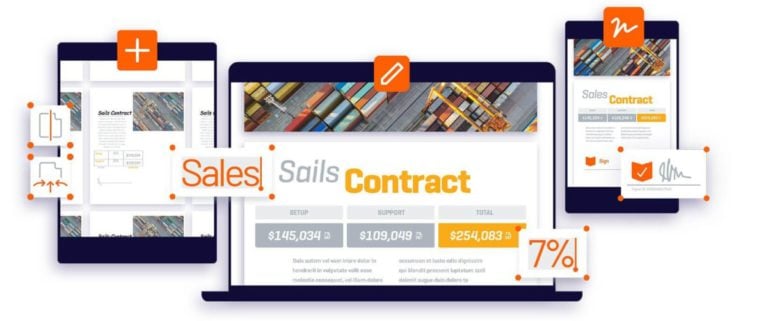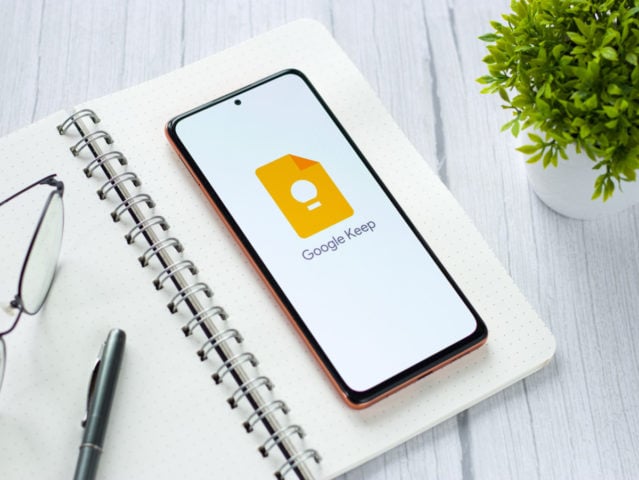Les professionnels travaillant avec des documents texte choisissent souvent Google Docs . Ce programme vous permet de visualiser, de modifier du texte, de faire des commentaires à de nombreux utilisateurs. Bien que ce ne soient pas toutes les possibilités du service.
Vous pouvez envoyer un lien vers une source Google Docs à plusieurs utilisateurs. On va dans le « dossier » – « écrire aux co-auteurs ». Une page s’ouvre où vous pouvez rédiger le texte, vos commentaires. Modifiez la liste de diffusion et envoyez le lien aux parties intéressées.
L’utilisateur peut protéger la source contre toute modification et en envoyer une copie à ses collègues. Cela se fait via le « fichier » – « envoi par e-mail ». Avant de créer une pièce jointe, sélectionnez le format approprié dans la liste déroulante. La fenêtre mail permet de mettre des destinataires du carnet de contacts, de rédiger un texte avec des explications.
Google Docs vous permet d’héberger le code source en temps réel. Cette option est utile, par exemple, pour placer des règles ou des instructions. Nous travaillons sur la même section, il suffit de cliquer sur « publier sur Internet ». Pour le placement, vous aurez besoin d’un code ou d’un lien vers le document source. La barre d’outils n’est pas affichée dans la version finale de la publication.
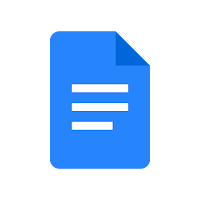
Le programme propose plusieurs options utiles pour l’édition de texte simultanée par plusieurs utilisateurs :
- « Conseiller » – un mode qui vous permet de proposer à vos collègues vos suggestions de correction sans changer de source. L’auteur accepte ou non les modifications.
- La restauration d’un morceau de texte supprimé vous aide à voir ce qui remplaçait une phrase, un paragraphe plus tôt, avant de procéder à des ajustements. Pour ce faire, ouvrez simplement l’historique du document Google Docs. Tous les ajustements effectués au cours de la vie du document sont enregistrés ici. N’importe quelle version du texte peut être enregistrée dans un fichier séparé, renvoyant l’état précédent.
- En plus de la manière standard et familière d’ajouter des liens depuis Internet vers le texte, le programme facilite la résolution de ce problème. Nous travaillons avec la fonctionnalité d’indices lors de l’ajout de liens. Mettez en surbrillance le mot souhaité avec la souris, cliquez sur « Insérer un lien ». Une liste déroulante affiche une liste de liens correspondant au mot donné. Ils sont représentés par les sites figurant en haut des résultats du moteur de recherche Google, issus de Wikipédia.
- Parfois, le système ne peut pas suggérer un lien vers un mot mis en surbrillance. Ensuite, vous devez lui proposer un mot-clé via la barre de recherche. À partir de là, nous prenons déjà le lien approprié et cliquons dessus. Tout est prêt, le lien est là où il était prévu.
- Certains mots dans Google Docs sont soulignés comme erreurs. Bien que l’utilisateur puisse affirmer avec 100 % de certitude qu’ils sont écrits correctement. Ajouter un mot à votre propre dictionnaire vous aidera.
Les images dans Google Docs sont ajoutées de plusieurs manières :
- Depuis l’ordinateur de l’utilisateur.
- Depuis Internet.
- Recherchez des images dans un document Google Docs à l’aide de la barre de recherche d’images.
- Prenez une photo avec l’appareil photo du gadget.
- Faites glisser une image depuis n’importe quel site Web ou ordinateur.
L’image dans le document lui-même est modifiée à sa discrétion. Vous pouvez recadrer, corriger les couleurs, modifier la transparence, la luminosité et d’autres paramètres. Vous pouvez sélectionner n’importe quel type de réglage en sélectionnant l’image avec la souris. Menu supérieur – ici nous sélectionnons « Options d’image ». Il existe également une fonction de recadrage. Les images et photographies présentes sur le Web sont protégées par des droits d’auteur, que vous ne devez pas oublier lorsque vous les utilisez dans votre document.
Pour un travail rapide et de haute qualité avec de gros volumes, la conception du contenu sous forme de sous-titres est utile. Ils constituent le contenu et l’utilisateur peut ouvrir à tout moment la section, le chapitre ou le sujet souhaité.
Un autre éditeur de texte populaire, Word, peut être converti en Google Docs. Ces documents peuvent être corrigés et modifiés sans aucune restriction.